利用Excel制作年終報表小技巧(干貨)
利用Excel制作年終報表小技巧(干貨)
1. Alt+=快速求和
匯總求和是年報制作里經常遇到的一個問題,傳統方法是利用SUM函數+單元格拖拽。不過一個更快捷的操作是:先選中數據區,按下“Alt+=”,稍后Excel就會將匯總結果直接填寫到表格下方。如果你還需要橫向匯總,那么可以在選擇時多選一組空白列,這樣Excel就會一并把橫向結果也匯總出來了。
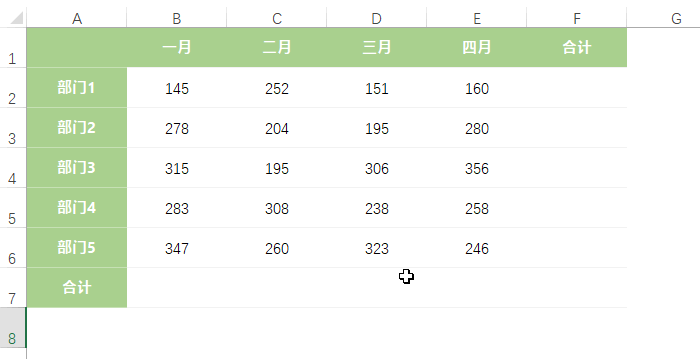 Alt+=快速匯總表格
Alt+=快速匯總表格
2. 一鍵切換數字格式
將一個數值改為百分比或貨幣單位,傳統方法是修改單元格格式。但如果這樣的數值很多,也可以借助快捷鍵來完成。選中單元格,按下Ctrl+Shift+3就是日期格式,按下Ctrl+Shift+4就是貨幣格式,按下Ctrl+Shift+5就是百分比格式。
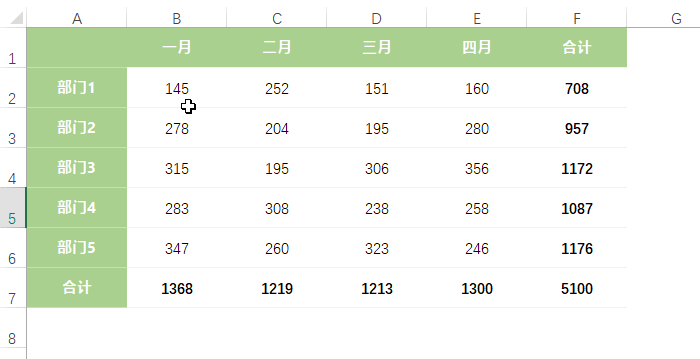 一鍵變換單元格格式
一鍵變換單元格格式
3. 一鍵展現公式
表格里夾雜了很多公式,修改起來不方便。想讓公式“顯形”其實非常簡單,只要按一下“Ctrl+~”就可以了。這樣處理之后,再編輯表格就不怕將公式誤刪除了。
 一鍵展現公式
一鍵展現公式
4. 一鍵增加行列
制作表格時經常需要添刪行和列,傳統方法是將光標定位到行列開頭,再用右鍵手工操作。其實你也可以先將光標定位到要處理的行列開關,按下快捷鍵Ctrl+/-。其中“Ctrl+”是增加行(列),“Ctrl-”是減少行(列)。需要幾個按幾下,要比傳統方法方便多了!
 快捷鍵添刪行和列
快捷鍵添刪行和列
5. 快速在不同工作表間切換
 快速切換不同工作表
快速切換不同工作表
6. 不想看到礙眼的“0”
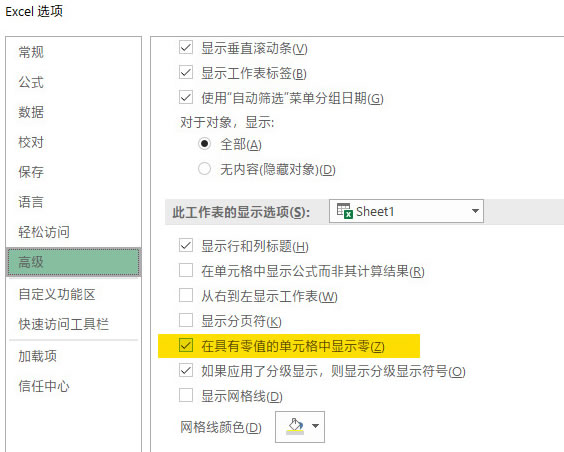 取消“0”值顯示
取消“0”值顯示
需要注意的是,這項設置僅針對于當前工作表有效,且會自動保存到文件里。設置好后,即便將表格放到另一臺電腦上,也不會將0顯示出來。
 “消零”前后對比
“消零”前后對比
7. 只打印表格中的某一部分
 使用“打印區域”僅打印指定部分(藍色表格)
使用“打印區域”僅打印指定部分(藍色表格)
8. 快速刪除空行
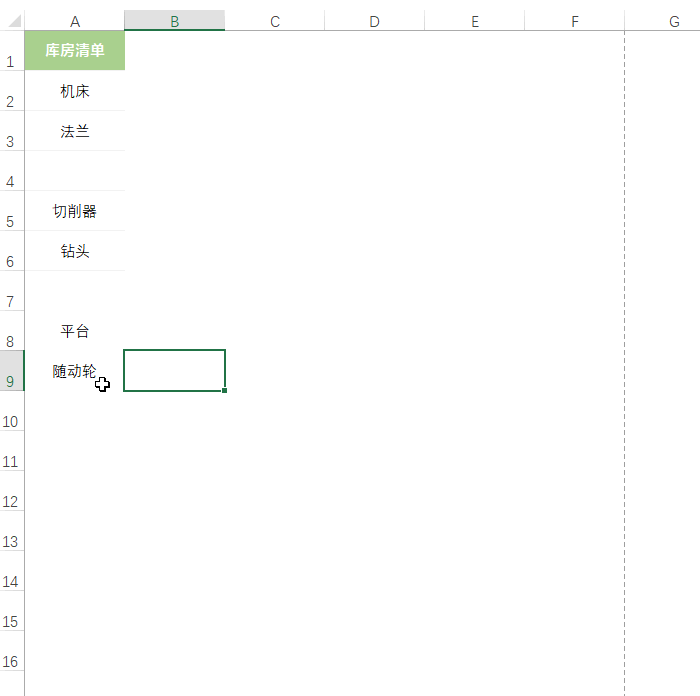 快速刪除空行
快速刪除空行
9. 快速錄入部門員工清單
 快速生成部門員工清單
快速生成部門員工清單
10. 一鍵清除邊框
有時表格中的框線很礙眼,如何一鍵快速清除呢?很簡單,選中要處理的單元格區域,然后按下快捷鍵Ctrl+Shift+-(減號),這時區域內的框線就被一鍵清除了。
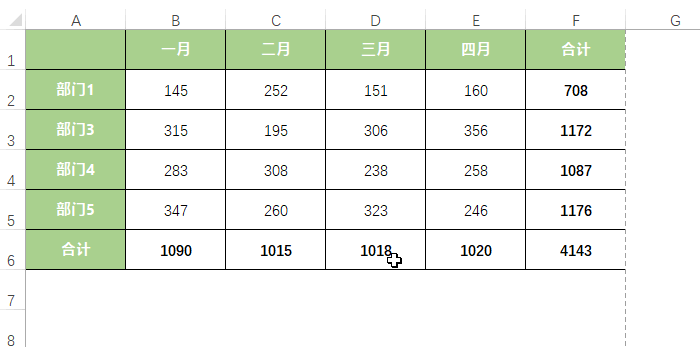 一鍵清除邊框
一鍵清除邊框
11. 不相鄰單元格填充相同數據
有時我們需要在不相鄰的單元格內,填寫相同的數據。無論手工填寫還是復制粘貼,都不夠快捷。其實Excel支持一個更簡單的方法,先將要填寫的單元格按Ctrl鍵全部選中,然后在其中某個單元格內輸入數值(此時單元格需要一直保持選中狀態),接下來按下快捷鍵Ctrl+Enter(回車),這時已選中的單元格內就會自動填好相同的數值了。
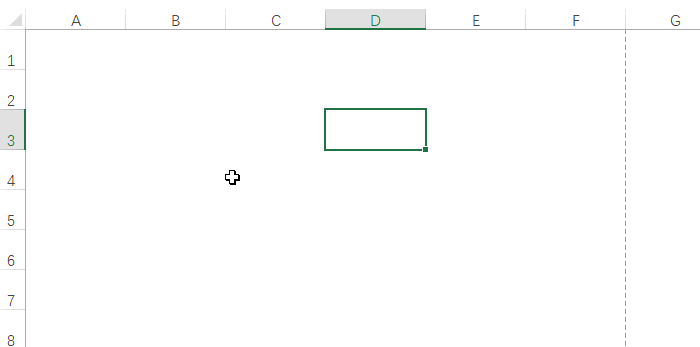 不相鄰單元格填充相同數據
不相鄰單元格填充相同數據
類似方法還可以在多個工作表中同時填寫,方法是按住Ctrl鍵,首先將要填寫的工作表全部選好,接下來再利用上述方法完成多單元格錄入。完成后,所有被選中工作表的對應位置,都會自動填好相同的數值。
12. 工作表太多?這種選法你試過嗎
有些表格內置了大量工作表(最常見的就是一天一個工作表),選擇時會很麻煩。其實Excel還支持一種列表式選擇,只要在左下方切換按鈕處右擊,就能看到所有工作表。需要打開某個工作表時,直接雙擊對應的表格名稱就可以了。
 通過列表快速在多組工作表中挑選
通過列表快速在多組工作表中挑選
13. 快速在多個工作簿中切換
如何在多個已打開的工作簿間切換呢?很多人的選擇都是——Alt+TAB。雖然Alt+TAB也能實現切換表格的目的,但由于列表中會包含其他程序,往往不能一鍵定位到所需的表格。其實Excel還支持一項Ctrl+TAB快捷鍵,與Alt+TAB不同,Ctrl+TAB只會在已打開的工作簿間切換,不會受其他程序影響。
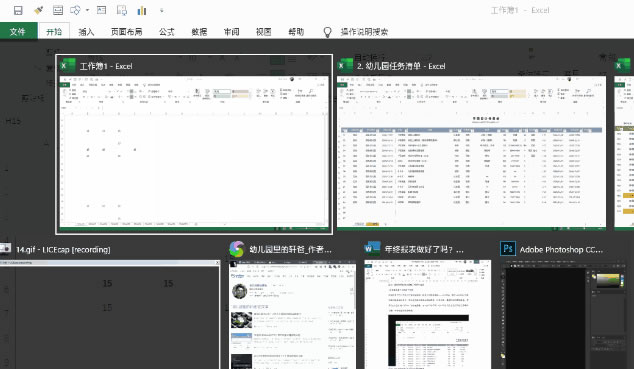 Ctrl+TAB僅在已打開工作簿中切換
Ctrl+TAB僅在已打開工作簿中切換
14. 單元格內容如何合并
 快速合并單元格內容
快速合并單元格內容
注意:使用這項功能前,需要首先將單元格列寬調整至足夠容納下所有的單元格內容才可。
15. 一鍵關閉所有Excel表格
 按Shift一鍵關閉所有已打開工作簿
按Shift一鍵關閉所有已打開工作簿
版權聲明:本文內容由網絡用戶投稿,版權歸原作者所有,本站不擁有其著作權,亦不承擔相應法律責任。如果您發現本站中有涉嫌抄襲或描述失實的內容,請聯系我們jiasou666@gmail.com 處理,核實后本網站將在24小時內刪除侵權內容。
版權聲明:本文內容由網絡用戶投稿,版權歸原作者所有,本站不擁有其著作權,亦不承擔相應法律責任。如果您發現本站中有涉嫌抄襲或描述失實的內容,請聯系我們jiasou666@gmail.com 處理,核實后本網站將在24小時內刪除侵權內容。



